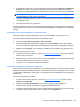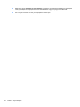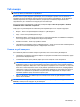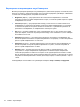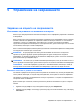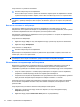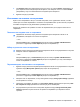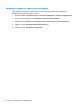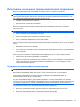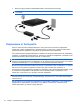HP ProBook Notebook PC User Guide - Windows 7
Уеб камера
ЗАБЕЛЕЖКА: Този раздел описва функции, които са общи за повечето модели. Вашият
компютър може да няма някои от функциите.
Вашият компютър има вградена уеб камера, която се намира в горната част на дисплея. С
предварително инсталирания софтуер можете да използвате уеб камерата, за да направите
снимка, видеозапис или звукозапис. Можете да прегледате снимката, видеозаписа или
звукозаписа и да го запишете на твърдия диск на компютъра.
За да използвате уеб камерата и
софтуера, изберете Старт > Всички програми > ArcSoft
TotalMedia Suite > WebCam Companion.
Софтуерът на уеб камерата ви позволява да експериментирате със следните функции:
●
Видео – запис и възпроизвеждане на видео от уеб камерата.
●
Звук – запис и възпроизвеждане на звук.
●
Видеоизлъчване – може да се използва със софтуерни решения за незабавни съобщения,
които поддържат
UVC (Универсален видео клас) камери.
●
Моментни снимки – можете да правите снимки.
●
HP Business Card Reader (само за избрани модели) – може да се използва за въвеждане на
визитки в използваема база данни с информация за контакт.
Съвети за уеб камерата
За оптимална работа спазвайте следните указания, когато използвате уеб камерата:
●
Погрижете се да имате последната версия на програма за моментални съобщения, преди
да започвате видеоразговор.
●
Уеб камерата може да не работи добре през някои защитни стени на мрежите.
ЗАБЕЛЕЖКА: Ако имате проблеми с преглеждането или изпращането на мултимедийни
файлове до човек от друга локална мрежа или извън защитната стена на вашата мрежа,
временно забранете защитната стена, извършете операцията, която желаете, и след това
включете отново защитната стена. За да решите проблема окончателно, конфигурирайте
защитната стена по съответния начин и коригирайте
правилата и настройките на другите
системи за откриване на проникване. За допълнителна информация се обърнете към
мрежовия администратор или компютърния отдел.
●
Когато е възможно, поставяйте ярки източници на светлина зад уеб камерата и извън
областта на снимане.
ЗАБЕЛЕЖКА: За подробности за използване на уеб камерата щракнете върху менюто
Помощ в помощта към софтуера за уеб камерата.
Уеб камера 71